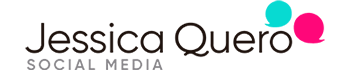YouTube es la plataforma de vídeos por excelencia, por lo que no podía dejar pasar la oportunidad de aprovechar la tendencia de los vídeos cortos y ya la ha incorporado en su plataforma.
Y a esto lo ha llamado YouTube Shorts.
¿Sabes qué es YouTube Shorts y cómo puedes empezar a compartir tus vídeos cortos en YouTube? Clic para tuitear¿Quieres saber más sobre este nuevo canal y cómo puedes crear tus vídeos cortos para YouTube? Entonces sigue leyendo.
También puede interesarte:
Índice del Post
- 1 ¿Qué es YouTube Shorts?
- 2 ¿Cómo compartir un YouTube Shorts?
- 3 ¿Cómo puedo ver YouTube Shorts?
- 4 ¿Debes añadir #Shorts en el título de tus YouTube Shorts?
- 5 ¿Cómo poner una miniatura en tus YouTube Shorts?
- 6 ¿Cómo añadir una descripción a tus YouTube Shorts?
- 7 ¿Cómo añadir tus YouTube Shorts en la página principal de tu canal?
- 8 Conclusiones
¿Qué es YouTube Shorts?
YouTube ha lanzado YouTube Shorts, un nuevo canal que permite a los creadores de contenidos crear y compartir ese formato que ahora mismo está triunfando: los vídeos cortos.
Vamos, que YouTube Shorts es el Tik Tok o el Reels de YouTube.
Esta plataforma se incluye directamente en YouTube, por lo que no hay que descargar ninguna aplicación, y tiene una sección específica dentro de ésta para que puedas consumir de forma fácil esos vídeos cortos al igual que en otras redes sociales.
Especificaciones de los YouTube Shorts
Para compartir un vídeo y que se etiquete correctamente como un YouTube Shorts debes tener en cuenta dos especificaciones:
- Debes subir tu vídeo en formato vertical o cuadrado.
- Tu vídeo no debe superar los 60 segundos de duración.
¿Cómo compartir un YouTube Shorts?
Para compartir un Short hay diferentes opciones: puedes crearlo directamente a través de la plataforma que ha creado YouTube para ello, puedes subirlo desde tu móvil en el caso de que ya lo tengas grabado o vayas a reciclar contenido ya creado, o puedes subirlo desde tu ordenador si ya lo tienes grabado.
Vamos a ver cómo hacerlo en cada uno de los casos.
¿Cómo crear tus YouTube Shorts?
Si ya tienes disponible esta opción, puedes acceder desde tu móvil a la aplicación de YouTube, pulsar sobre el + y seleccionar la opción de crear un corto.
Te aparecerá la interfaz de Shorts para grabar tu vídeo y diferentes opciones:
- Añadir música.
- Cambiar de tu cámara frontal a la trasera y viceversa.
- Escoger la velocidad: x0.3 y x0.5 para que el vídeo se grabe como a cámara lenta, x1 para grabarlo en la velocidad normal y x2 y x3 para que se grabe como a cámara rápida.
- Temporizador, para escoger cuantos segundos quiere que se grabe en manos libres y la cuenta atrás que necesitas para colocarte bien.
- Filtros para mejorar la imagen.
- Y tiempo del Short: 15 o 60 segundos.
Una vez grabes tu vídeo o diferentes clips que luego formaran tu vídeo, puedes pulsar sobre el icono del tic que aparecerá en la esquina inferior derecha para pasar a la siguiente pantalla.
En esta pantalla podrás:
- Añadir música si no lo has hecho antes, pudiendo ajustar la música para que se escuche el trozo de canción que tú quieres y mezclando el volumen de la música original (la que contiene el vídeo que has grabado) y la que acabas de seleccionar.
- Añadir textos.
- Editar la línea de tiempo para hacer que los títulos aparezcan y desaparezcan.
- Añadir un filtro para mejorar la imagen.
Si le has dado antes de tiempo o para ver cómo está quedando, puedes darle a atrás pulsando sobre la flecha que aparece en la esquina superior izquierda.
Y si ya lo tienes todo editado, pulsa sobre siguiente para ponerle título, escoger si quieres que se publique en privado, oculto, público o quieres programarlo y si es o no contenido para niños.
Y dale a compartir.
¿Cómo subir tus vídeos a YouTube Shorts desde mi móvil?
En el caso de que ya tengas un vídeo grabado y quieras compartirlo en YouTube, ve a la aplicación de YouTube, pulsa sobre el + y escoge crear un corto.
En la esquina inferior izquierda verás un cuadrado en el que aparece un fotograma del último vídeo que tengas guardado en tu galería. Pulsa ahí para ir a tu galería y seleccionar el vídeo que quieres subir.
Una vez seleccionado, podrás recortarlo antes de añadirlo.
Subidos ya todos los vídeos que quieras compartir y formarán parte de ese vídeo corto, pulsa sobre el icono de la parte inferior derecha con forma de tic y pasarás a la siguiente pantalla.
Ahí podrás editar el vídeo añadiendo música, texto y filtros y editar la línea de tiempo (para hacer esos títulos que aparecen y desaparecen).
Una vez esté editado, pulsa sobre siguiente, rellena el título y la opción de visibilidad y listo.
¿Cómo subir tus vídeos a YouTube Shorts desde mi ordenador?
En el caso de que quieras compartir tus vídeos grabados desde el ordenador debes acceder a YouTube y pulsar sobre subir un vídeo.
El proceso es igual que el de subir un vídeo cualquiera, solo que al seleccionar un vídeo que respete las especificaciones de los vídeos cortos, YouTube lo detectará automáticamente y lo etiquetará como tal.
¿Cómo puedo ver YouTube Shorts?
Si ya tienes disponible la nueva interfaz de Shorts te aparecerá el icono de los YouTube Shorts entre la opción de Inicio y la de Subir vídeo en la app de YouTube.
Pulsando ahí podrás acceder a ver YouTube Shorts de diferentes creadores de contenido (sigas sus canales o no). Y podrás ir pasando de uno a otra deslizando hacia arriba (al igual que en Tik Tok o Instagram Reels).
Pero, aunque tenga su sección propia, no solo podrás verlos en esa pestaña, sino también:
- En la página principal de YouTube.
- En la página de tus suscripciones.
- En la página de destacados del canal de un usuario.
- En las notificaciones.
- Pulsando sobre un short y desplazándote para ver más vídeos cortos.
¿Debes añadir #Shorts en el título de tus YouTube Shorts?
Según YouTube es algo opcional, pero ayuda a que el algoritmo de YouTube identifique ese vídeo como un Short, por lo que es recomendable (por lo menos mientras todo esto esté en versión beta).
¿Cómo poner una miniatura en tus YouTube Shorts?
En este caso es YouTube el que asigna un fotograma como miniatura de tus Shorts y es lo que se verá desde el móvil, pero sí nos permite subir una miniatura desde ordenador para que, cuando ese vídeo se visualice desde el PC, aparezca la miniatura que quieras.
Lo que debes hacer es entrar desde el ordenador a tu YouTube Studio y pulsar sobre editar el vídeo. Ahí podrás subir la miniatura que has creado como si de cualquier otro vídeo se tratara.
¿Cómo añadir una descripción a tus YouTube Shorts?
Cuando subas tu YouTube Short desde tu móvil verás que no hay opción (por lo menos de momento) para añadir la descripción, pero si lo haces desde tu ordenador sí podrás añadirlo.
Por lo tanto, debes acceder desde tu ordenador a YouTube Studio, pulsar sobre editar el vídeo corto que quieras y escribir la descripción como si de cualquier otro vídeo se tratara.
¿Cómo añadir tus YouTube Shorts en la página principal de tu canal?
Puedes añadir tus Shorts o vídeos cortos de YouTube en tu página principal como sección para que el usuario que entre en tu perfil pueda verlos.
Para ello, accede a YouTube Studio y escoge en el menú la opción de Personalización. Entrarás directamente en la personalización de tu canal, en la pestaña de diseño. Debes bajar hasta el apartado de secciones destacadas, pulsar sobre añadir sección y escoger la opción de vídeos cortos.
Directamente YouTube mostrará ahí todos los vídeos cortos o shorts que hayas compartido hasta el momento y sean públicos.
Conclusiones
Como ves este formato está cogiendo mucha fuerza en todas las redes sociales y tiene sentido, ya que con el ritmo de vida que llevamos, queremos consumir muchos contenidos en poco tiempo y que nos ayuden a algo (entretenernos, divertirnos, informarnos, enseñarnos, etc.).
Por ello, mi recomendación es que como mínimo pruebes este formato en tus redes sociales para saber si tu audiencia quiere ver vídeos cortos y si funciona bien, lo añadas en tu estrategia de contenidos.
¿Estás compartiendo ya tus shorts en YouTube? Te leo en comentarios.
Social Media Manager, consultora y formadora en Redes Sociales.
Ayudo a que profesionales y empresas aumenten su visibilidad y sus ventas a través de una buena estrategia en sus Redes Sociales.